时间:2021-05-28 08:39:35
作者:辰奕
来源:u老九
1. 扫描二维码随时看资讯
2. 请使用手机浏览器访问:
http://m.xitongzhijia.net/article/212464.html
手机查看
评论
微软商店是微软公司在Windows系统中内置的一款非常好用的下载软件的平台。许多用户在装电脑的时候都会从里面下载一些应用使用,但是有些小伙伴电脑中的微软商店不见了,这要怎么办呢?下面小编就带着大家一起看看吧!
操作方法:
1、下载安装包
打开网址 https://store.rg-adguard.net/
以 PackageFamilyName 方式搜索 Microsoft.WindowsStore_8wekyb3d8bbwe
根据系统选择对应的包,一共需要下载4个安装包(每类种选择一个)都要下载,自己看清楚对应版本!不清楚的可以看下面的图。

点击直接下载到本地,最好存放在一个文件夹里面:
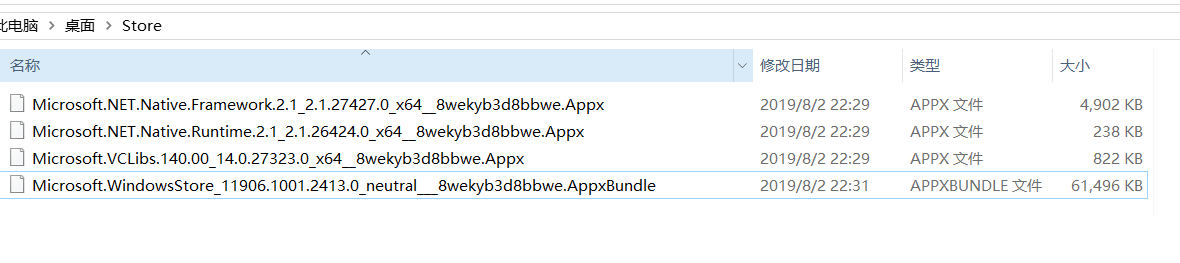
2、安装
在下载目录按住 shift 键,然后鼠标右键,打开 Powershell,如果右键没有这个属性,可以开始菜单里面找到。
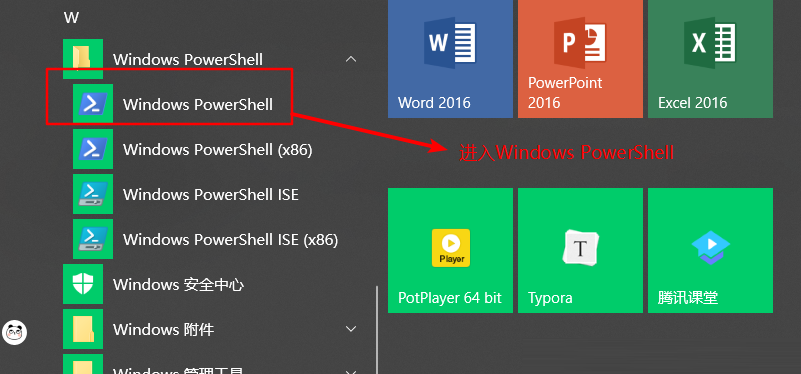
执行安装命令(Add-AppxPackage *),此处只安装了 64 位安装包,建议在安装时把 32 位也一并下载安装。
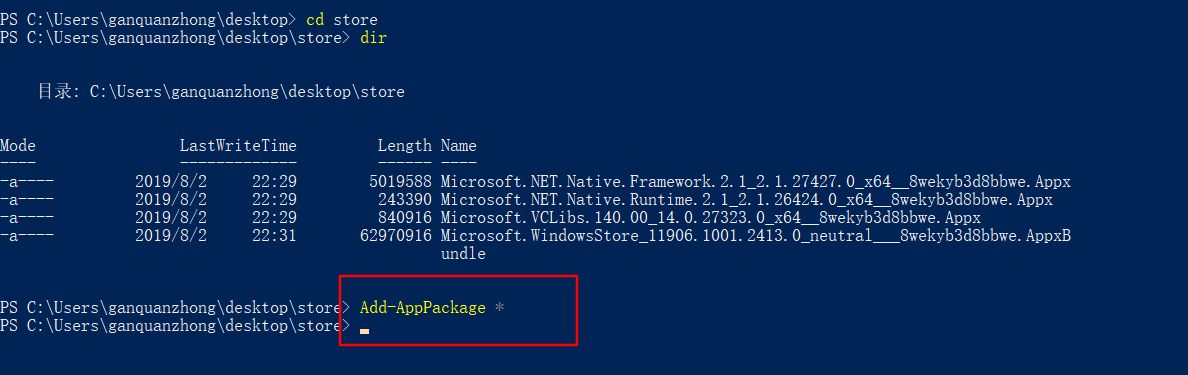
3、安装完成
此时点击开始菜单应该就能看到应用商店了。
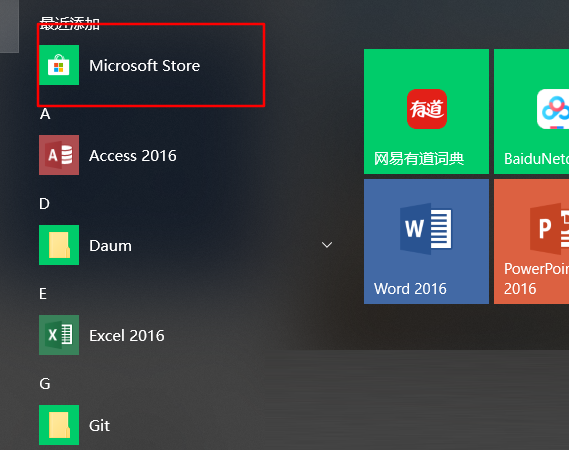
发表评论
共0条
评论就这些咯,让大家也知道你的独特见解
立即评论以上留言仅代表用户个人观点,不代表u老九立场